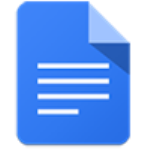
谷歌文档是一款功能非常强大的文档管理软件,用户随时随地都可以使用,有很多实用的功能,比如在线文档、电子表格、演示文稿等,用户在线就可以直接使用,并且还有专属的使用教程,软件操作非常简单,还支持多人编辑,提高了用户的工作效率。
是一款谷歌官方打造的软件,用户能够随时随地进行文档的创建、编辑、共享,轻松地设置文字和段落的格式,色彩主题可以自由切换,喜欢的用户点击下载吧。
一、如何注册帐户
使用Google文档之前,您需要做的第一件事就是注册Google帐户(@gmail帐户)。 如果您已经有一个帐户,请继续进行下一部分。 如果没有,我们将介绍创建Google帐户的简单方法,并帮助您设置文档。
1、转到accounts.google.com ,点击“创建帐户”,然后点击“为我自己”。
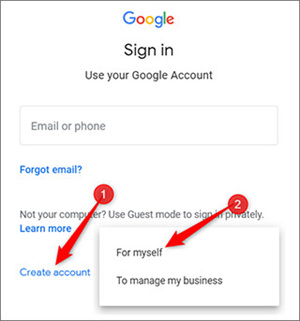
2、在下一页上,您需要提供一些信息来创建帐户,例如名字和姓氏,用户名和密码。
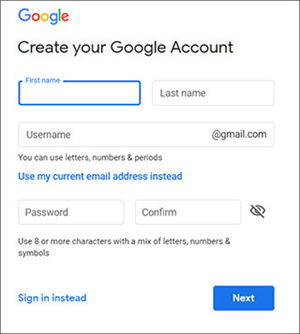
3、另外,您还必须验证电话号码,以确保您是真实的人,而不是机器人。
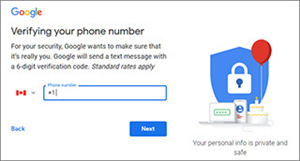
4、验证电话号码后,随后的页面要求您提供辅助邮箱地址,出生日期和性别,并同意隐私声明和服务条款。 完成后,您便是Google帐户的新所有者。
二、如何创建空白文档
1、现在您已经拥有一个Google帐户,该创建第一个文档了。 转到Google文档,然后将光标放在右下角的彩色“ +”图标上。
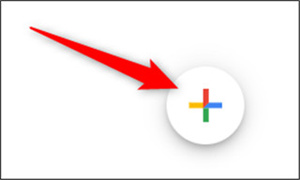
2、+变成蓝色铅笔图标; 点击它。
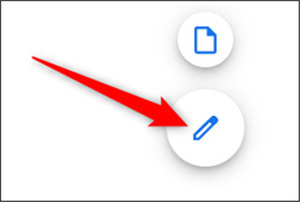
三、如何导入Microsoft Word文档
即使您不熟悉Google文档,也可能已经有了一些想要使用的Microsoft Word文件。 如果是这种情况,那么您必须先加载所有Word文档,然后才能查看它们。 尽管它可能不支持某些Word文档的某些更高级的功能和格式,但它运行得很好。
1、导入Word文档时,您可以使用Google文档或云端硬盘上传文件。 两种方法都可以将文件直接从计算机拖放到Web浏览器中,以方便上传。 云端硬盘会存储所有上传的文件,但是为了方便起见,当您访问“文档”首页时,它只会显示文档类型的文件。
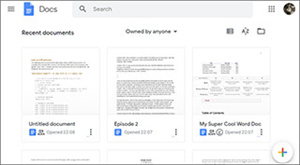
2、在Google文档首页上,点击右上角的文件夹图标,然后点击“上传”标签。

Word文件上传后,文档会自动将其打开,以供您开始编辑,共享和协作。
3、要打开您要编辑的Word文档,请从Google文档首页中单击文件名旁边带有蓝色“ W”的文件。
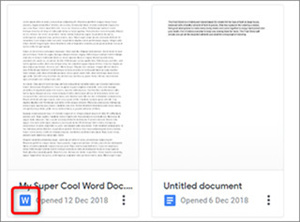
4、单击查看Word文件或在“文档”中对其进行编辑。
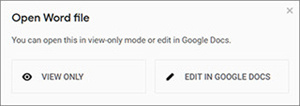
5、完成文档后,您可以将文档下载回DOCX或PDF,ODT,TXT,HTML或EPUB格式。 单击文件>下载为,然后单击所需的格式,它将直接下载到从浏览器保存文件的位置。
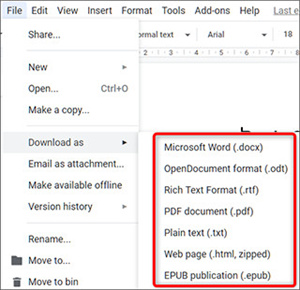
1、在本站免费下载app,下载完成之后选择“+”。
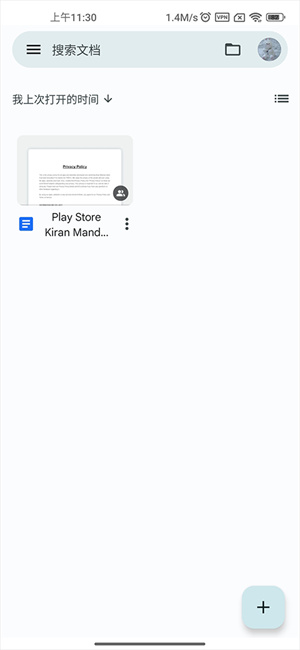
2、然后选择“新建文档”选项。
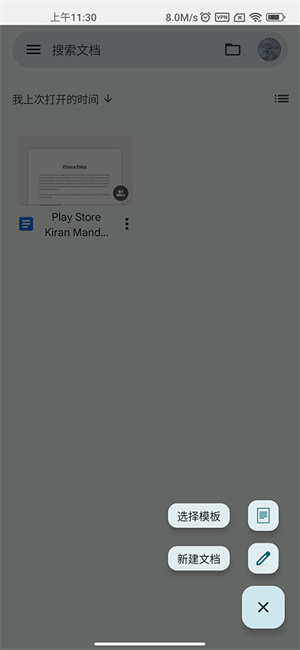
1、打开软件,在需要导出的文档界面,首先选择菜单选项,然后点击【另存为】选项,

2、如图,可看到支持word、PDF、OpenDocument、txt、rtf、html和epub等文档格式,勾选需要的格式就可以导出了。
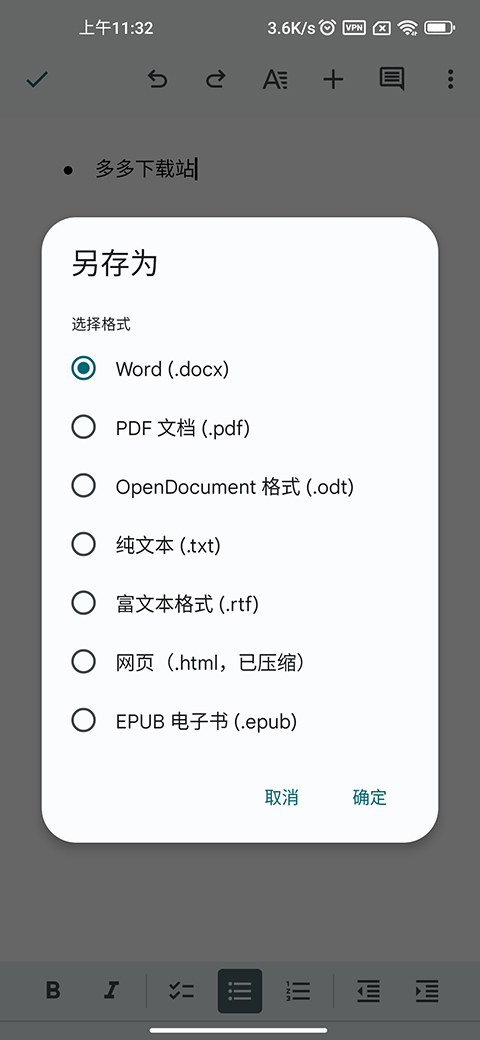
1、下载并打开谷歌文档,之后点击想要查看字数的文档文件
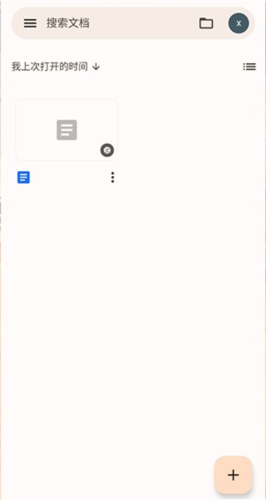
2、进入文件后,点击右上角的点状符号

3、在打开的下拉菜单中选择字数统计选项
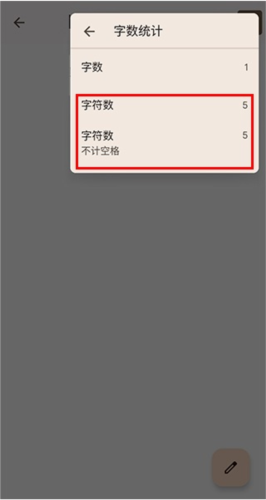
4、接着参考不计空格的字符数以及字符数即可大概了解本文档内的字数
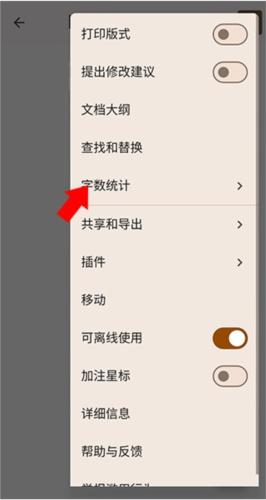
1、支持扫描图片的增强处理
2、支持生成pdf、txt、word电子文档
3、支持对识别的文档及图片统一管理
1、随时都可以编辑各种文档,屏幕的大小也可以自动的布局。
2、提供了舒适的阅读体验,提高办公协作效率。
3、在线就能对文档的格式进行更改,对图片进行压缩或解压
v1.24.472.00.90版本
修正了多个问题并提升了性能
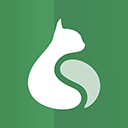
白描
商务办公 | 31.66M 2025-03-02更新
腾讯会议
商务办公 | 138.29M 2025-03-02更新
背词达人app
商务办公 | 85.95M 2025-03-02更新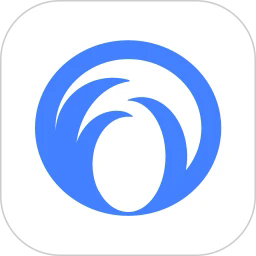
五岳阅卷
商务办公 | 40.21M 2025-03-02更新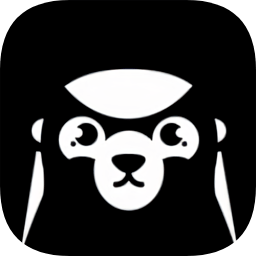
店小秘
商务办公 | 67.36M 2025-03-02更新
迅捷pdf转换器
商务办公 | 140.69M 2025-03-02更新
珠海防汛
商务办公 | 23.57M 2025-03-02更新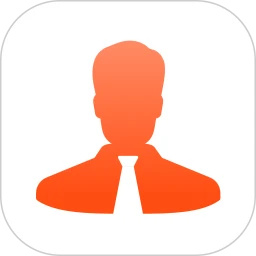
移动经纪人
商务办公 | 297.27M 2025-03-02更新
德语助手
商务办公 | 100.49M 2025-03-02更新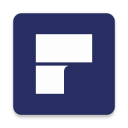
万兴PDF专家
商务办公 | 88.79M 2025-03-02更新